Как поменять файловую систему без форматирования
Я конечно сомневаюсь, что Вы и ваш компьютер до сих пор используете файловую систему FAT32, если конечно ваш компьютер не из прошлого века (и вы не сис.админ бюджетной организации, там такое в порядке вещей :(). Однако я совсем не исключаю того, что на флешке то у вас как раз такая файловая система. Да и как я вообще могу это исключать, обнаружив у самого себя флешку с файловой системой даже не FAT32, а просто FAT (дожили блин 😀). Ну раз я все равно буду менять файловую систему на своей флешке, то почему мне не описать этот процесс в блоге…повод для поста есть.
Итак, сегодня мы будем менять файловую систему не прибегая к форматированию. И не важно чью файловую систему мы будем менять: надо ли вам поменять файловую систему на жестком диске или флешке. Ну а так как мы люди суровые, то и менять файловую систему из FAT в NTFS только средствами самой операционной системой Windows, ведь их за глаза хватает.
Как поменять файловую систему
Приступаем. Для начала нам потребуется закрыть все приложения и программы использующие тот диск, что мы собираемся менять. Так как я меняю файловую систему на флешке, то мне несколько проще, я ничего и не открывал. Самый известный способ изменения файлововй системы — это форматирование диска (флешки) в нужную файловую систему.
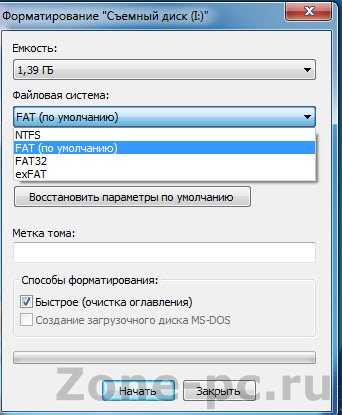
Но тут есть огромный минус — форматирование подразумевает по собой удаление всех файлов. Придется сначала все копировать с диска или носителя, потом форматировать и все переносить обратно. Конечно, если допустим с флешки в 2 гига можно все быстро перебросить, то внешний диск в 500 гигов устанешь копировать..да ещё и нужно будет найти столько места для временного хранения. Нам такой метод не подходит, ведь мы хотим поменять файловую систему без форматирования.
Поэтому мы воспользуемся командой — convert, о которой мало кто догадывается, но которая поможет нам поменять файловую систему без форматирования. Итак, запоминаем букву диска или флеш-носителя, который мы будем конвертировать в другую файловую систему.
1. Вызываем консоль нажатием Win+R и командой cmd
2. Вводим в командой строке команду convert [ ваш диск]: /fs:ntfs, где [ваш диск] — буква диска, который подлежит конвертации.

3. Если диск используется другим приложением, то Вас об этом предупредят и предложат отключить том. Разбираться, кто там использует мою флешку я не стал и подтвердил желание отключить том. Жмем — Y

4. PROFIT!

Флешка сменила свою файловую системы и при этом не потеряла никаких данных. Что мне собственно и требовалось.
Чтобы пост был закончен стоит сказать о преобразование файловой системы на диске, где располагается ваша операционная система. Менять файловую систему и здесь можно, просто эта процедура конвертации происходит только после перезагрузки компьютера, а так никаких проблем.
Всем спасибо, меняйте файловую систему в свое удовольствие, без страха потерять файлы и данные.

Огромное спасибо . Лёгкий и рабочий способ .
duxast33: человек всегда должен стремиться к облегчению труда…оттого то мы и стали людьми)
а что делать если вылазиет ошибка данных
saha: Надо чуть больше подробностей.
сделал все как ты сказал, вылезло «Ошибка в данных CRC», и в итоге файловая система осталась прежней а при открытии диска ПУСТО, хотя показывает что диск полный. И что теперь делать???????????????????????
НИКОГДА так не делайте!!!
Метод рабочий, вот только никто не уточняет, что «метка тома» должна быть пустой, то есть ничего не должно быть там написано. если есть метка тома, то не хочеть преобразовывать. как только «метку» убираешь, сразу меняет файловую систему.
Sid: признаться о метке тома я ничего и не знал…да никогда и не задавал их для дисков и флешек. Дополню статью. Спасибо.
Спс, бсоды были из за харда, вынул, форматнул (ткнул на фат32, а уже после того как файлы туда переместил, понял, что фат это страшная весч). Заказал новый хард, а пока этот конвертировал (диск был подключён через адаптер к другому компу) случайно столкнул его со стола так, что он чуть из адаптера не вылетел, но всё обошлось)
Короче спасибо, автор!
Dirago6 да незчт)
Спасибо! Спас меня от убийства женой!)))
Killer: пора надевать пидорские обтягивающие штанишки и красный плащ)))
спасибо большое, метод рабочий, только я заметил что на ету операцию требуется немного памяти так у меня от 8гигов 50мб занялось ничем))
Пишет мне типо convert не работает с NTFS
лучше вот так convert : /fs:ntfs /nosecurity /x
zzz7777, спасибо за дополнение.
Раньше я слышал что можно поменять файловою систему без форматирования… Теперь уже сам попробовал, и действительно все работает, файловая система изменилась
Да… приятно иметь дело с умными людьми… Реально работает… Респект
afdar, аналогично. приятно писать для отзывчивых людей.
Благодарю. Помог. Легко и быстро удалось изменить файловую систему.
Alex Stone, рад был помочь.
сдесь есть кто живой?
люди нужна помощь,мой внешний ж.диск никак не могу конвертировать.нанем много нужного,не хочю форматировать.испробовал вашы подсказки,пишет надо обладать большыми правами.что делать?
edvard, запустите командную строку (cmd) от имени администратора.
Ребят, пишет, CONVERT недопустим для дисков EXFAT((( что делать?
Kornev1408, ну, наверно придется таки форматировать и при этом менять файловую систему.
спасибо. действительно помогло. просто и быстро)
Rom, рад что смог помочь.
Внешний диск Adata HDD CH94 500мб приказал долго жить! А там куча информации! Файловая система из FAT32 стала RAW. Отдала спецу в ремонт, получила обратно ни с чем! Пытаюсь сама найти что-нибудь в Инете по этой проблеме. Попыталась описанным выше способом изменить систему, комп говорит, что convert не подходит для RAW Может что подскажете? С уважением, Лариса Исааковна.
Лариса, RAW это не файловая система, так пишет ОС когда вовсе не может определить какую либо файловую систему. Причин может быть много: от повреждения нулевого сектора жесткого диска до выхода из строя контролера. Странно, что ваш «спец» ни чем не смог вам помочь…обычно сам жесткий диск при этом остается целым и информация легко вытягивается с помощью программа R-Studio или аналогами. Для начала проверить диск на наличие бэдов программой Victoria, если диск сам целый, то пробуйте восстановить информацию. После этого можно попробовать восстановить сам диск: режим Remap в той же виктории.
Буду пробовать по Вашей схеме, а то я поздно вечером начала пытаться восстановить данные прогой GetDataBack for NTFS(Version 4.33). Она в течении 3 часов сканировала, а потом стала выдавать красным текстом ошибки, пришлось выйти из программы. Сегодня опять поставила, вот уже прошло 2 часа, от сканировала 25% и еще осталось более 3 часов работы. Как остановится, так начну с проверки Victoria. Спасибо за то, что откликнулись и дали совет, я довольно старый человек, и как говорят «Чайник». Еще раз спасибо! С уважением, Лариса Исааковна.
Лариса, да…для начала проверьте викторией поверхность диска, если она цела то можно восстанавливать данные.
Нашла и загрузила Викторию. Но для проверки надо понять какие команды выполнять, так как хоть загрузила на русском, а команды все на английском, им не владею. А вычитала в Инете, что без понятия пользоваться этой программой опасно, можно просто потерять диск. Пока разбираюсь, поэтому и не написала результат. С благодарностью и уважением, Лариса Исааковна.
Лариса, не бойтесь. Для проверка вам надо нажать F2 для инициализации диска и F4 для обычного тестирования. Обычное тестирование проверяет только поверхность и ничего больше не делает, так что навредить не сможете.
Уважаемый ItSlam! Начала обычное тестирование с F4, программа выполнила 56,7% проверки, а затем остановилась и написала сообщение красным текстом:
19:11:31 : Warning! Block start at 2048 = 343 ms
20:47:14 : Warning! Block start at 195332864 = 406 ms
22:10:56 : Block 354448640 Error: UNCR
22:14:17 : Block 354448896 Error: ABRT
Что делать дальше? Значит поверхность повреждена? И инициализацию делать не надо? Ничего уже не восстановить? С уважением, Лариса.
Лариса, да, на диске есть поврежденные сектора. Сейчас вам остается только попробовать восстановить их. В Виктории есть две функции при тестировании: Restore и ReMap для этих целей. Первая функция отключена в бесплатной версии, но она приоритетней, так как пробует считать информацию и пересохранить ее рабочие сектора. Вторая пробует подменить битые сектора целыми. Так же можете воспользоваться программой HDD Regenerator, она более проще в использовании. Вам остается попробовать их и при удачном исходе все сохранить на другой носитель, а жд в мусорку. Если это не поможет, то диск придется нести в спец. сервисы, где могут считать инфу с поверхности на оборудовании, но за это придется платить.